Procreate'iga on sul käsil tõhus tööriist, millega saad luua loomingulisi digitaalseid joonistusi oma iPadis. Üks kõige põnevamaid funktsioone, mis on sul saadaval sinu illustratsioonide jaoks, on „Uus värvimine“ tööriist. Selle abil saad sihipäraselt kohandada teatud värve oma kunstiteoses ja anda neile uue ilme. Ükskõik, kas soovid muuta terve ala värvi või lisada vaid väikeseid aktsente, pakub see tööriist sulle paindlikkust, mida vajad kunstnikuna.
Olulisemad järeldused
- „Uus värvimine“ tööriist võimaldab valida ja kohandada teatud värvi alasid.
- Valiku täpsus sõltub seadistatud piirväärtusest.
- Selle tööriista kasutamine lihtsustab värvikorrektuuride tegemist illustratsioonides oluliselt.
Juhend samm-sammult
Et kasutada „Uus värvimine“ tööriista Procreate'is optimaalsetel viisidel, järgige järgmisi samme:
1. samm: Tööriista valimine
Ava oma Procreate projekt ja vali üleval paremal menüüribalt võlukepp tööriist. Seal leiad mitmeid võimalusi värvikorrektuuriks. Kliki viimasel punktis, mis kannab nime „Uus värvimine“.
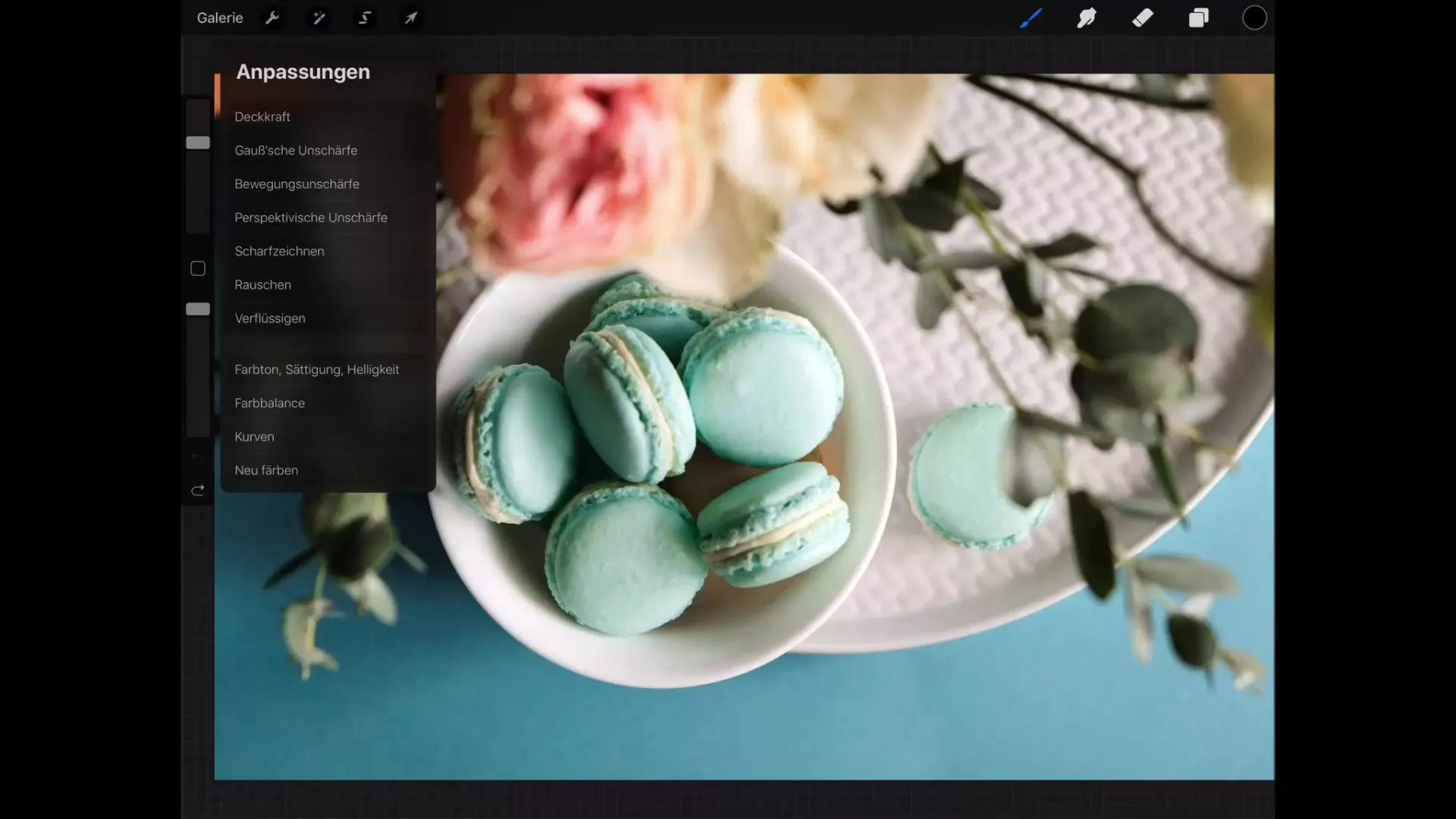
2. samm: Värvi valik sihiku abil
Kui oled „Uus värvimine“ peale vajutanud, ilmub väike sihik. See sihik võimaldab sul valida kindla värvi oma illustratsioonis. Liigu sihiku üle värvi, mida soovid kohandada.
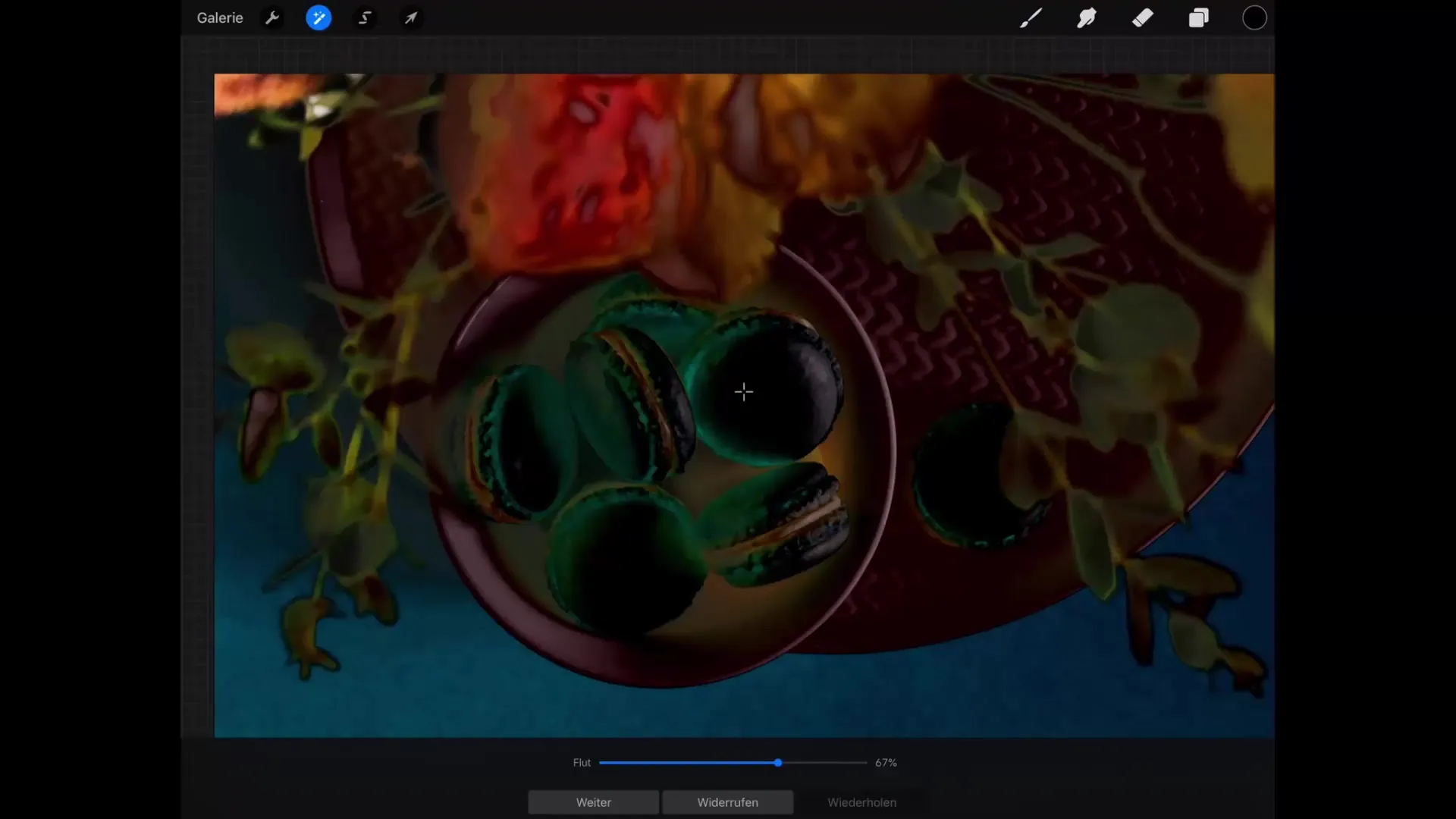
3. samm: Uue värvi määramine
Nüüd saad sa määrata uue värvi, mida soovid rakendada. Üles paremas menüüs näed värvivalikut. Vali värv, milleks soovid praegust värvi muuta. See värv asendab kõik alad, mis vastavad valitud värvile.
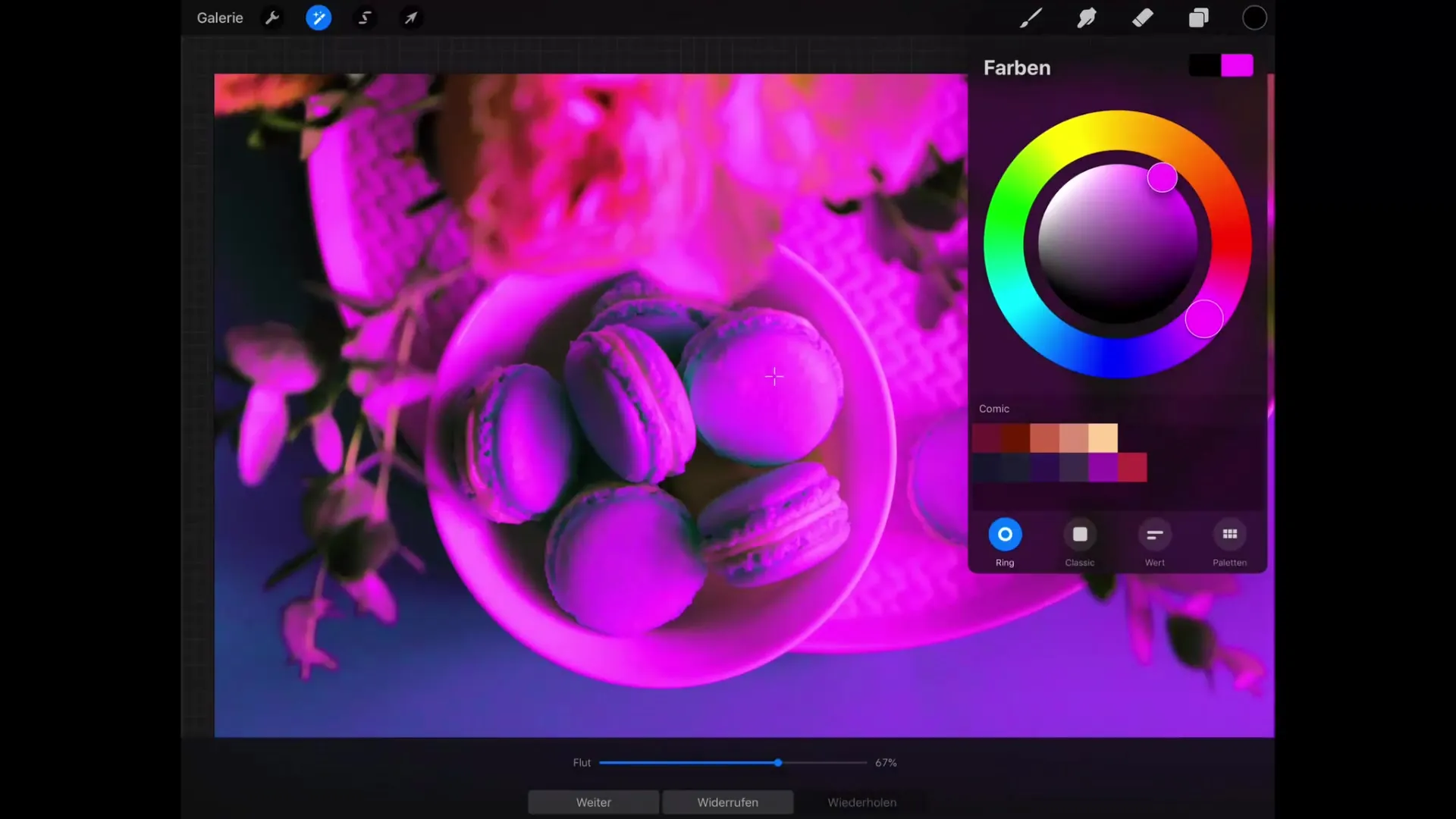
4. samm: Piirväärtuse kohandamine
„Uus värvimine“ tööriista oluline funktsioon on piirväärtus. See määrab, kui täpne peab valitud värv olema, et see sobiks värvimiseks. Kui sa sead piirväärtuse väga madalaks, peab värv olema täpselt sama, millele sinu sihik osutab. Samuti saad piirväärtust tõsta, et valida sarnaseid värvi alasid.
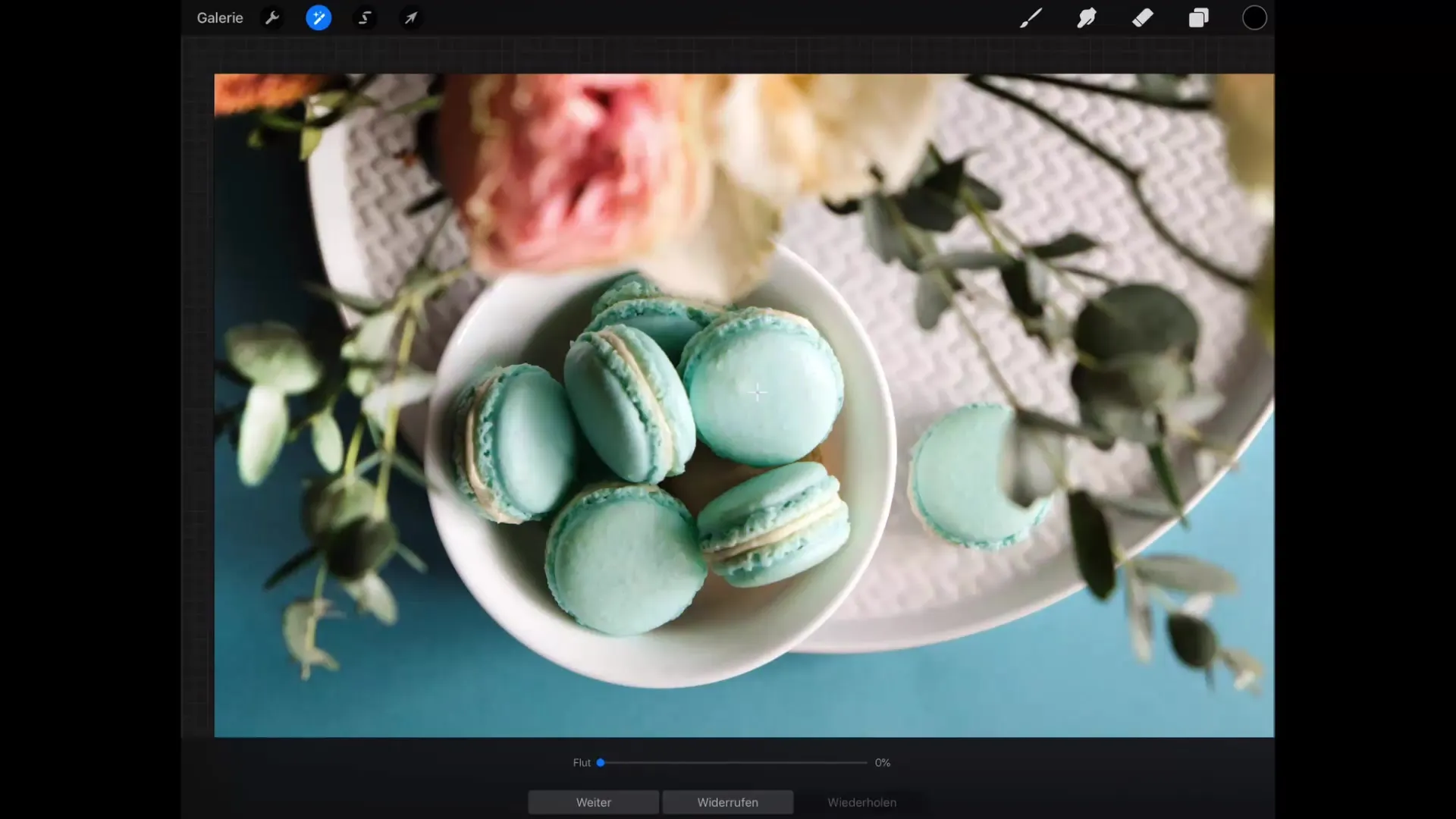
5. samm: Valiku ülevaatamine
Jälgi, kuidas su valik muutub, kui kohandad piirväärtust. Sa märkad, et ka külgnevad objektid, mis sisaldavad sarnast värvi, kaasatakse samuti valikusse. See on eriti kasulik, kui soovid värvida hästi piiritletud alasid, mis ei ole liiga kaugel üksteisest.
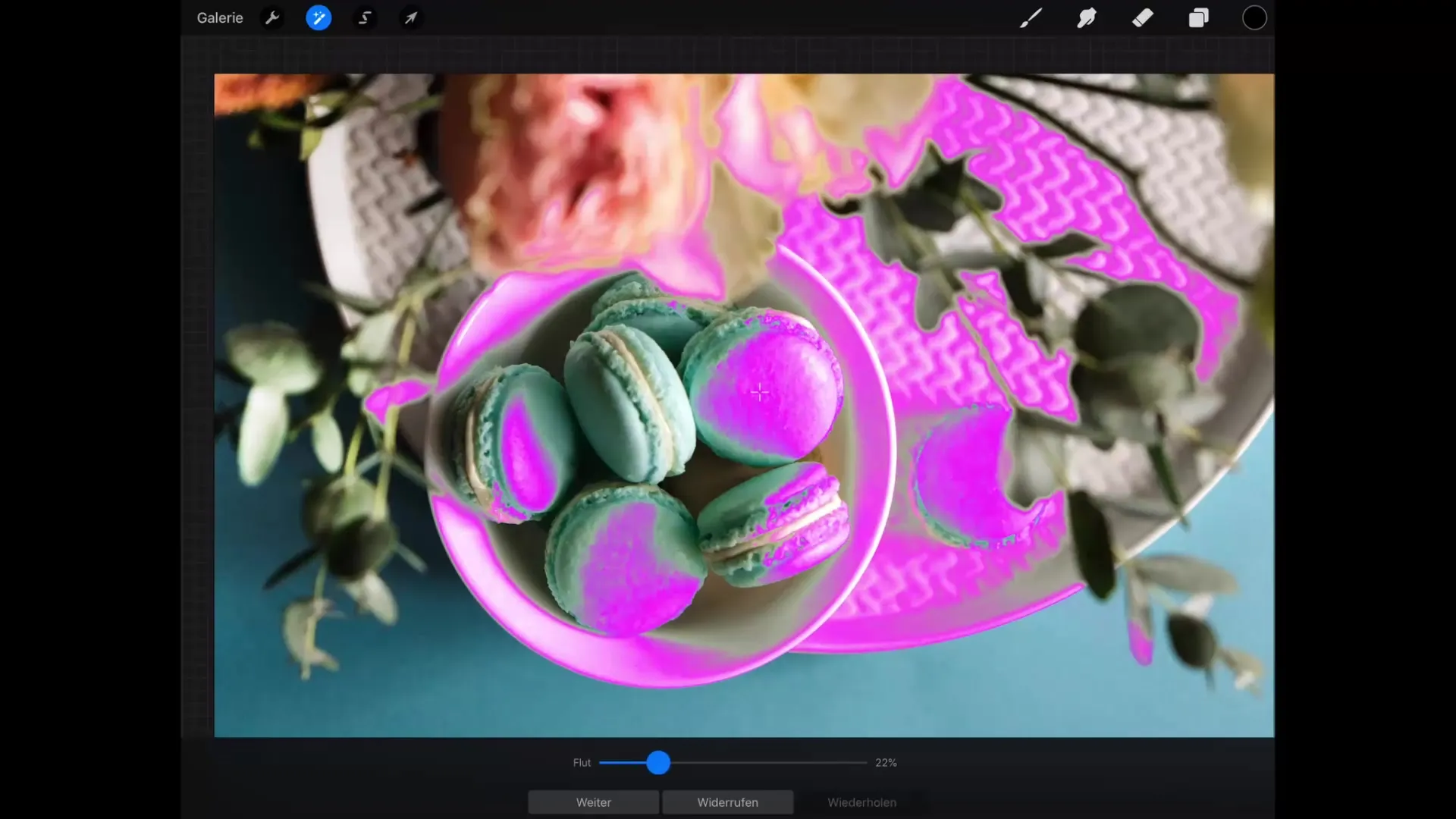
6. samm: Värvimise tegemine
Pärast värvi ja piirväärtuse määramist on kätte jõudnud aeg värvimise tõhusaks teostamiseks. Kui kõik on õigesti seadistatud, vajuta „Värvi“, ja valitud värvi alad värvitakse ümber. See funktsioon on eriti efektiivne illustratsioonide puhul, kuna saad kiiresti teha suuri värvimuutusi.
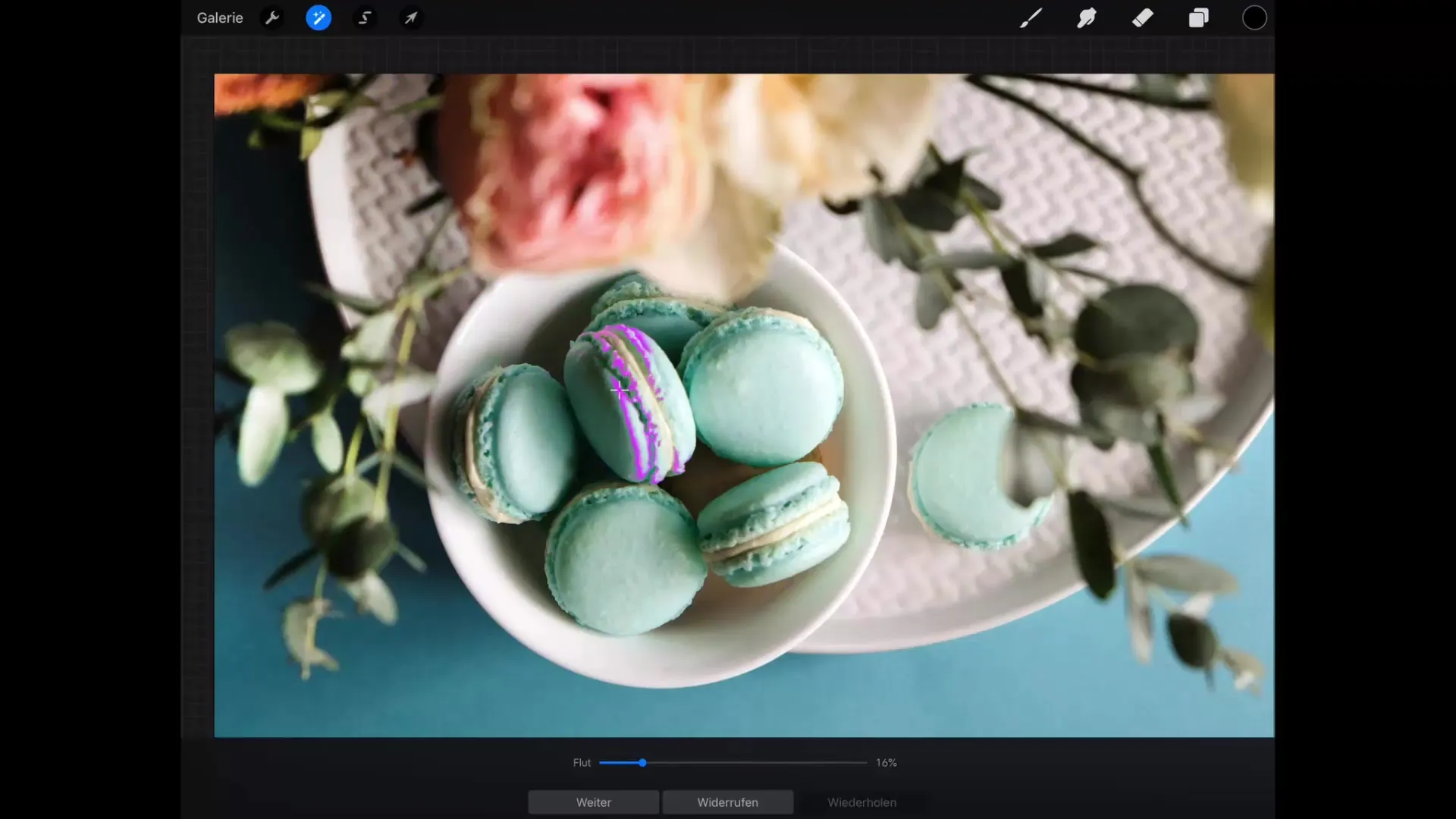
Kokkuvõte – Uus värvimine Procreate'is: Üksikasjalik juhend
Need sammud annavad sulle selge ülevaate, kuidas kasutada „Uus värvimine“ tööriista Procreate'is tõhusalt. Intuitiivse värvide valiku ja piirväärtuse kohandamisega on värvikorrektuur sinu illustratsioonides oluliselt lihtsam.
Korduma kippuvad küsimused
Mis on „Uus värvimine“ tööriist Procreate'is?„Uus värvimine“ tööriist võimaldab sul kiiresti ja lihtsalt asendada teatud värvi alasid oma joonistuses teiste värvidega.
Kuidas sihik töötab?Sihik aitab sul täpselt valida värvi, mida soovid muuta, klõpsates otse soovitud värvi alale oma illustratsioonis.
Kuidas mõjutab piirväärtus „Uus värvimine“ tööriistas?Piirväärtus määrab, kui täpne peab olema värv, mida soovitakse ümber värvida. Madal piirväärtus nõuab täpset ühtemoodi värvi, samas kui kõrgem piirväärtus hõlmab sarnaseid toone.
Kas ma saan ka külgnevaid värve muuta?Jah, tõstes piirväärtust, saad kaasata külgnevaid ja sarnaseid värve oma valikusse.
Kuidas valida uusi värve?Uue värvi saad valida üles paremas värvivaliku alal ja see värv rakendub siis ümber värvimiseks.

